nvidia控制面板无法打开怎么办
时间:2025-08-11 | 作者: | 阅读:0nvidia控制面板无法打开怎么办?可能许多的同学还不了解,下面让心愿游戏小编为你带来这方面的答案,跟小编一起来看看吧。
一、重启 NVIDIA 服务
有时由于系统服务异常或启动失败,导致NVIDIA控制面板无法正常打开或响应,界面根本无法弹出。
1. 同时按下 `Win R`,输入 `services.msc`,按回车。
2. 在服务列表中查找以下服务:
NVIDIA Display Container LS
NVIDIA LocalSystem Container
3. 右键点击上述服务,依次选择“重新启动”。
4. 如果未运行,选择“启动”。
5. 关闭服务窗口后再次尝试打开控制面板。
二、更新或重新安装显卡驱动
驱动程序过旧、损坏或与系统不兼容,会导致NVIDIA控制面板功能丢失或打不开。此时,使用“驱动人生”可以快速识别系统中的驱动问题,并自动完成更新或修复,避免手动下载出错。
1. 点击上方下载按钮安装并打开“驱动人生”切换到-驱动管理栏目,点击“立即扫描”选项,扫描当前所有设备驱动状态。
2. 待系统扫描完成后,若发现显卡驱动异常,点击“一键修复”或“升级驱动”。
3. 更新完成后,重启电脑检查是否恢复正常。
三、手动启动 NVIDIA 控制面板
有时候控制面板没有自动在右键菜单或系统托盘中显示,但实际上程序仍然可以手动启动。
1. 打开 `C:Program FilesNVIDIA CorporationControl Panel Client`。
2. 找到 `nvcplui.exe` 文件。
3. 双击运行该程序,查看控制面板是否正常打开。
4. 如果可以打开,建议将其快捷方式固定到开始菜单或任务栏,方便下次手动启动。
四、添加控制面板快捷方式到桌面
某些系统更新后,NVIDIA控制面板图标可能被移除或隐藏,导致用户误以为它“打不开”。
1. 进入路径 `C:Program FilesNVIDIA CorporationControl Panel Client`。
2. 右键 `nvcplui.exe`,选择“发送到”→“桌面快捷方式”。
3. 双击桌面图标尝试打开控制面板。
4. 若成功,说明只是图标未显示,并非真正打不开。
五、通过控制面板启用 NVIDIA 图形设置
Windows可能默认使用集成显卡而非NVIDIA显卡,控制面板因此无法加载相关设置项。
1. 打开“控制面板”→“电源选项”→“选择电源计划”。
2. 确保使用的是“高性能”计划。
3. 返回控制面板主界面,进入“设备管理器”→“显示适配器”。
4. 确保NVIDIA显卡启用(右键确认是否有“启用设备”选项)。
5. 然后尝试重新启动控制面板。
心愿游戏小编为您带来的nvidia控制面板无法打开怎么办?5种解决方法,希望能帮助到大家,更多相关的文章请关注本站。
来源:https://www.160.com/article/9548.html
免责声明:文中图文均来自网络,如有侵权请联系删除,心愿游戏发布此文仅为传递信息,不代表心愿游戏认同其观点或证实其描述。
相关文章
更多-

- D盘无法扩展怎么办
- 时间:2026-01-12
-

- 电脑摄像头打开是灰色的有个锁
- 时间:2026-01-09
-

- 笔记本C盘怎么扩大
- 时间:2026-01-09
-

- 不删除d盘怎么给c盘扩容
- 时间:2026-01-09
-

- 鼠标左键不灵敏怎么办
- 时间:2026-01-07
-

- 电脑任务栏怎么还原到下面
- 时间:2026-01-07
-

- 电脑显示不出无线网络图标怎么办
- 时间:2026-01-07
-

- backspace键失灵怎样恢复
- 时间:2026-01-06
精选合集
更多大家都在玩
大家都在看
更多-

- 酷的御姐名字男生网名大全(精选100个)
- 时间:2026-01-11
-

- 蛋仔派对炸蛋狂欢模式详解
- 时间:2026-01-11
-

- 钉钉关于钉钉在哪里?钉钉关于钉钉查看方法
- 时间:2026-01-11
-
- 美的发布空界M5空调:搭载开源鸿蒙系统与海思芯片 预售价2949元
- 时间:2026-01-11
-

- 微信昵称病娇男生网名(精选100个)
- 时间:2026-01-11
-

- 洗个痛快澡成就解锁全攻略
- 时间:2026-01-11
-

- 洋葱骑士团钓鱼图鉴全攻略
- 时间:2026-01-11
-

- 钉钉怎么领取钉钉卡?钉钉领取钉钉卡教程
- 时间:2026-01-11



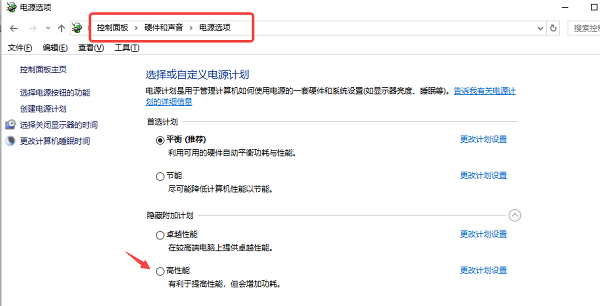

![《这是我的土地》 v1.0.3.19014升级档+未加密补丁[ANOMALY] v1.0.3.19014](https://img.wishdown.com/upload/soft/202601/04/1767522369695a4041041f4.jpg)










